VR機器が正しくUSBホストコントローラにつながっているか確認する方法
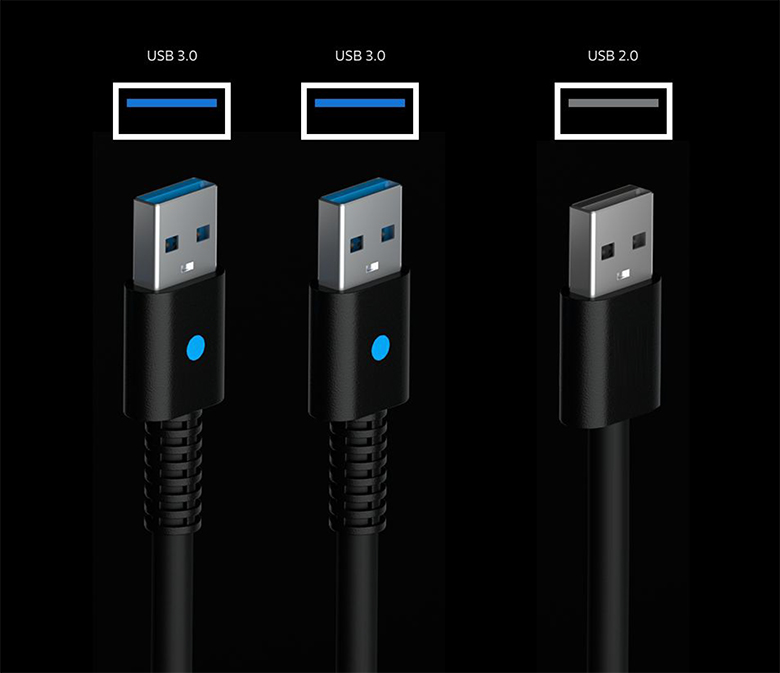
PCに付いているUSBポートは、根元ではいくつかのルートハブにまとまっています。この記事ではどのポートがどのホストコントローラにつながっているのか確認する方法を説明します。
この記事はOculusのブログ記事「Oculus Roomscale: Identifying Host Controllers」の日本語訳になります。
ホストコントローラの特定方法
一般に、どのセンサーがPCのどのホストコントローラに接続されているか心配する必要はありません。 3つのセンサーをUSB 3.0に2つ、USB2.0に1つ接続する推奨構成では、すべての3つのセンサーを同じコントローラーに接続しても問題ありません。
そんな訳で、他の設定を試したかったり、帯域幅の問題が発生した場合は、Windowsデバイスマネージャを使用して、センサーが接続されているホストコントローラを確認し、それに応じて調整することができます。
まず、Windowsのデバイスマネージャを開きます。 「デバイス」を検索してコントロールパネルを開くことで、簡単にこれを行うことができます。
※訳注:Windows10であればスタートメニューを右クリックするのが一番の近道です。
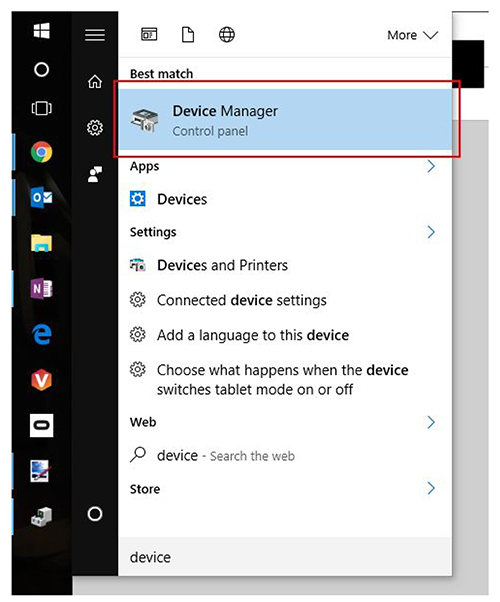
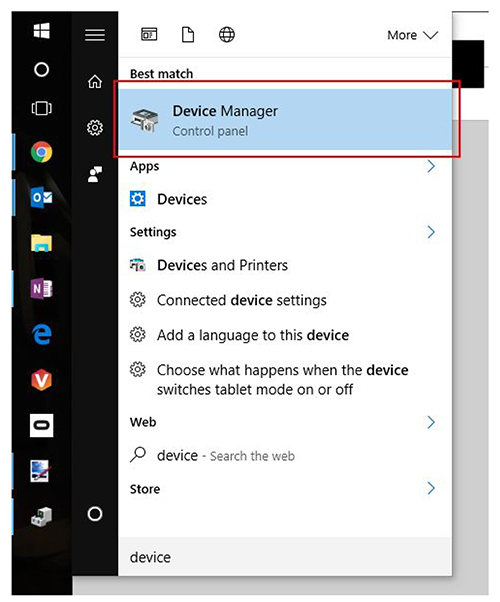
次に、「表示」メニューの「デバイス(種類別)」を選択して、Oculusデバイスを簡単に識別します。
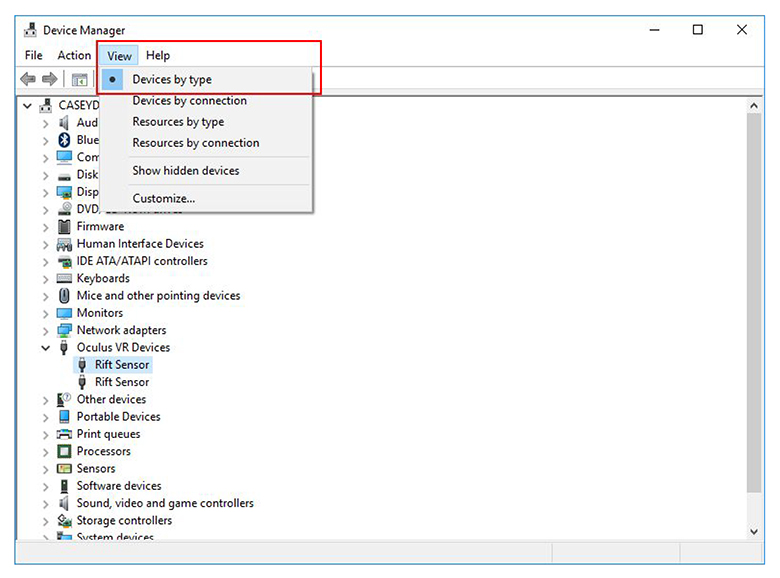
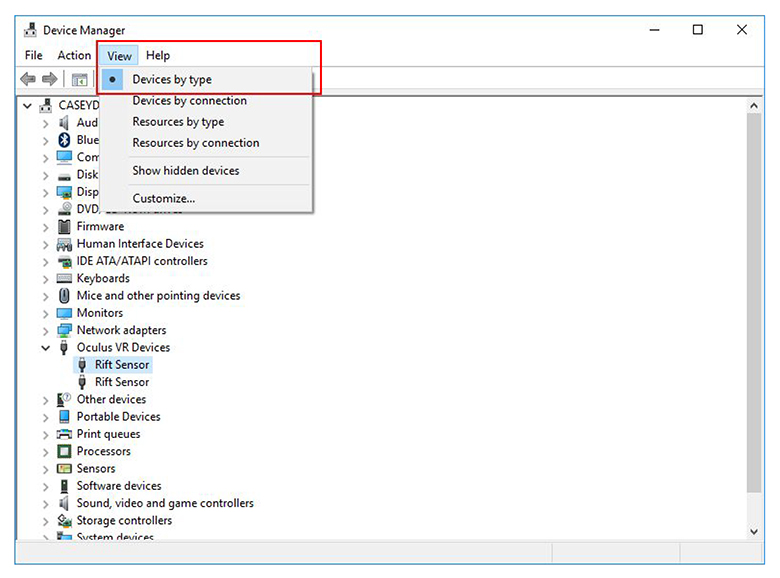
タイプ別にデバイスを表示すると、デバイスマネージャの「Oculus VR Devices」ドロップダウンメニューの下にあるすべての “Rift Sensor”デバイスを見つけることができます。そして確認するリフトセンサーを選択し、、、
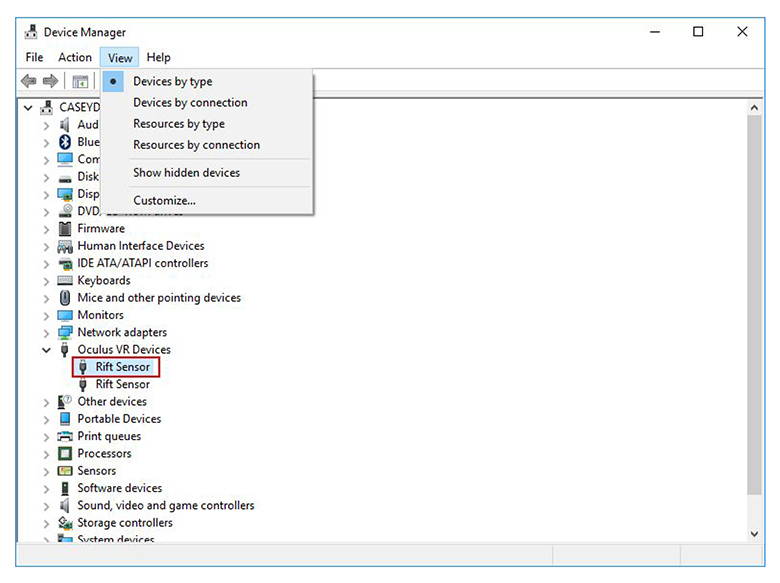
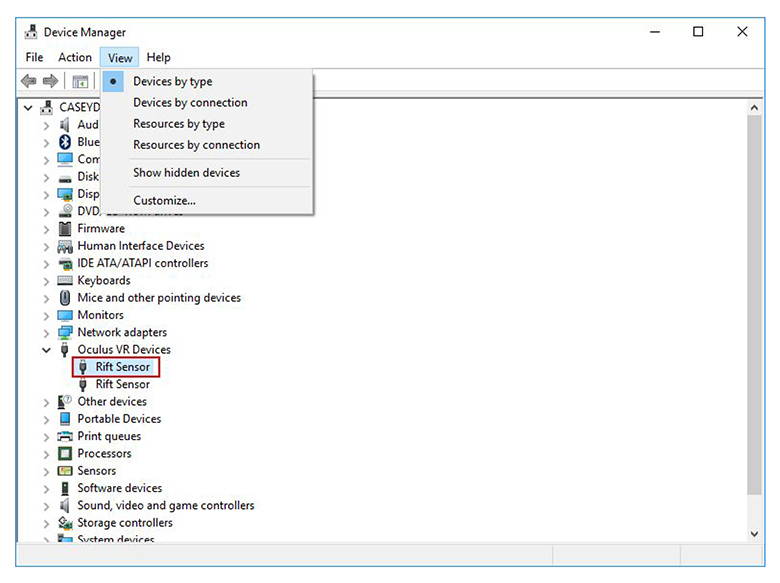
「表示」メニューの「デバイス(接続別)」に切り替えます。
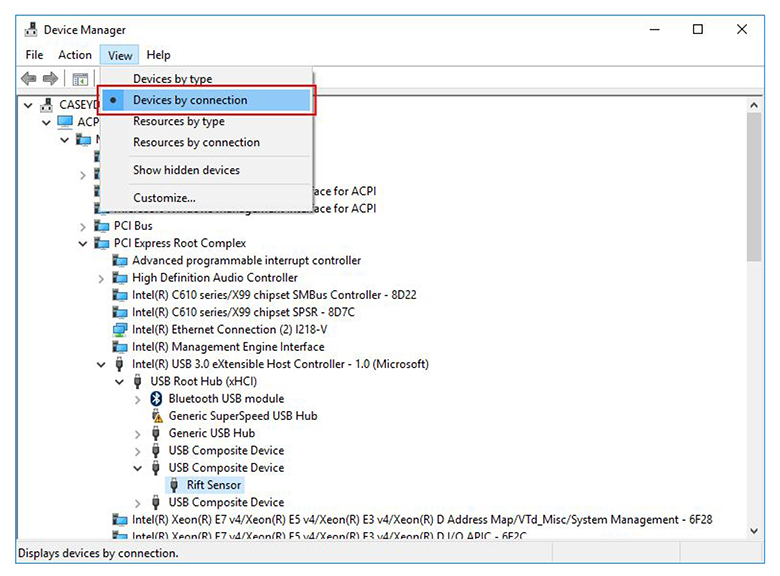
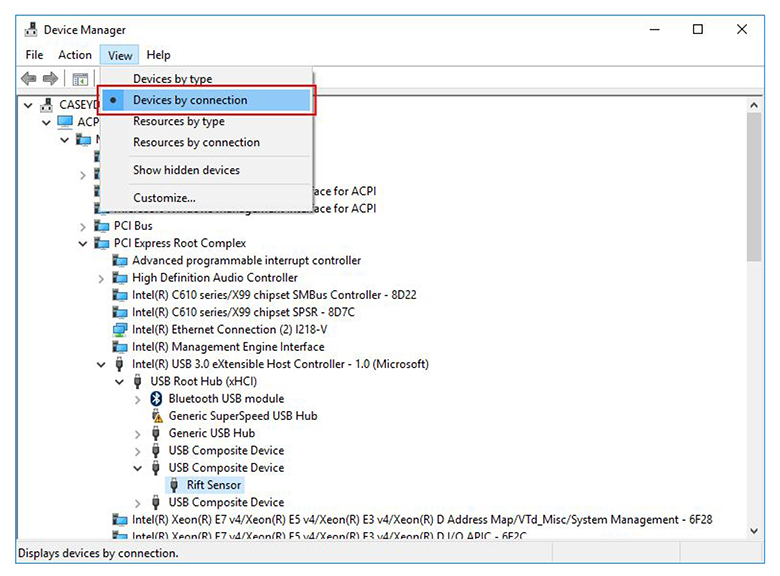
これで、強調表示されたRiftセンサーの位置、およびホストコントローラの階層内の位置がわかります。 上記の場合、選択されたRiftセンサーは「Intel(R) USB 3.0 eXtensible Host Controller – 1.0 (Microsoft)」USBホストコントローラーに接続されています。
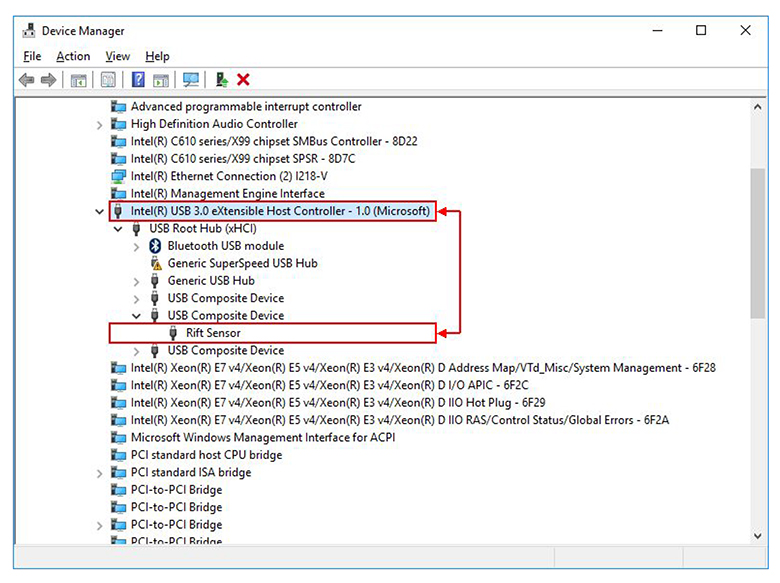
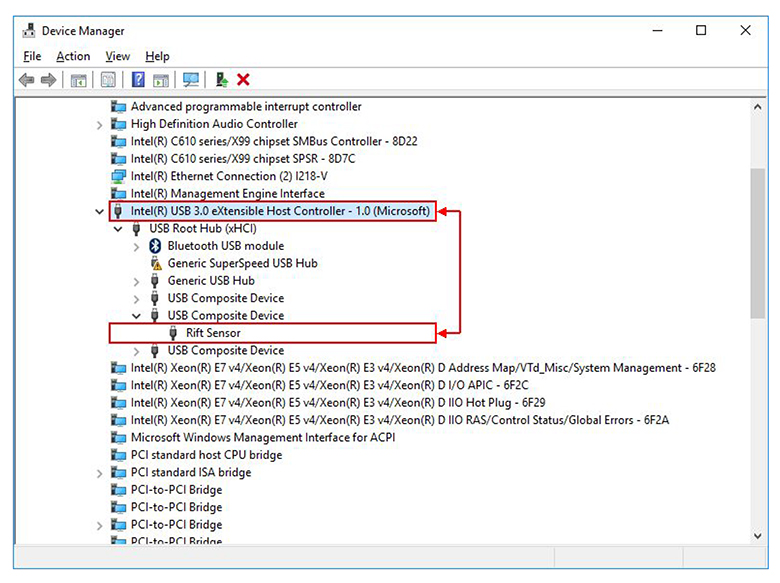
ホストコントローラの階層を見て、他のRiftセンサーが接続されているかどうかを確認します。 または、「デバイス(種類別)」表示モードに戻り、別のセンサーを選択して「デバイス(接続別)」に戻ることで、別のセンサーが接続されているコントローラを確認できます。 この場合、両方のセンサーがIntelコントローラーに接続されています。
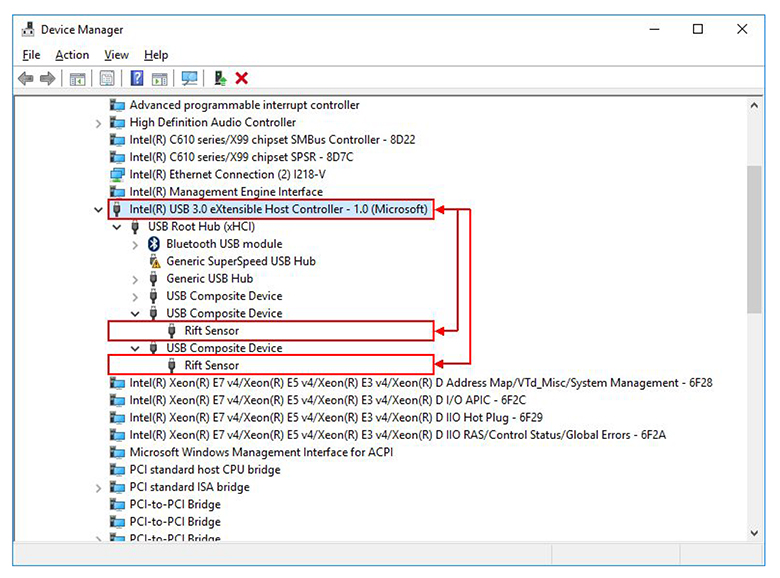
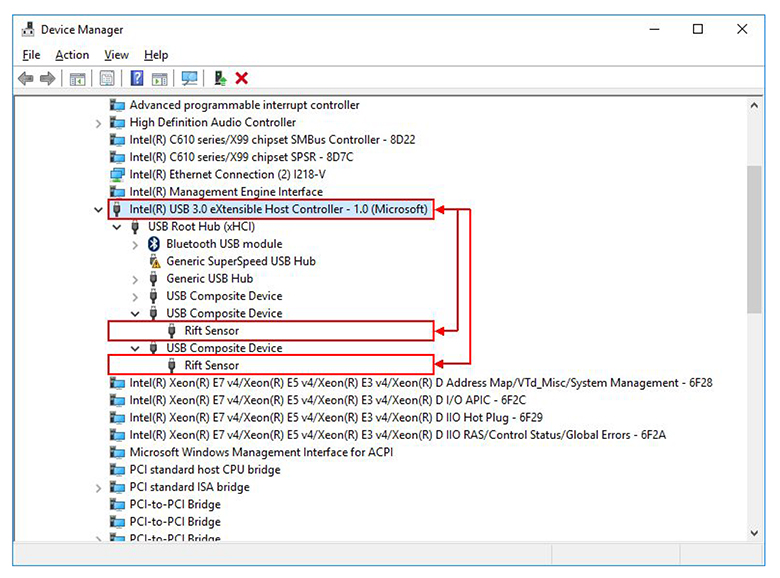
センサーを複数のホストコントローラーに分散させたい場合は、センサーを既存のポートから切り離し、他のポートから離れたポートにセンサーを接続することができます。 その後、上記の手順に従って、現在接続されているホストコントローラを確認します。
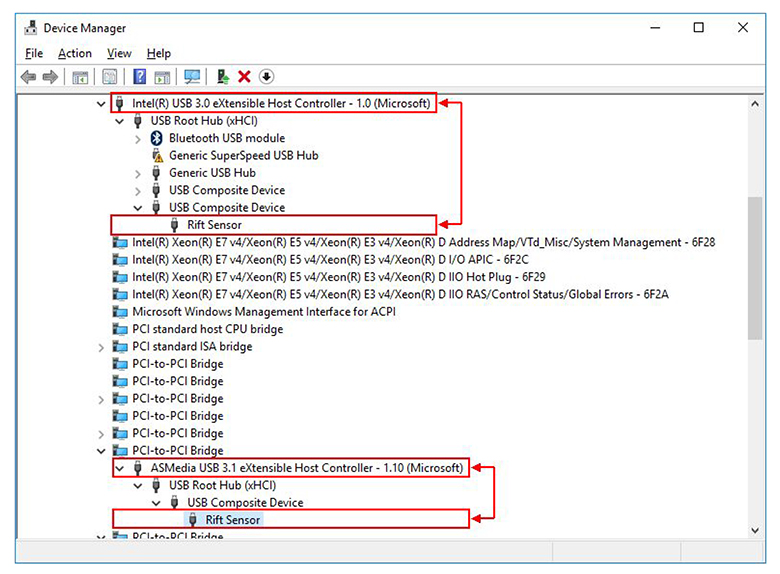
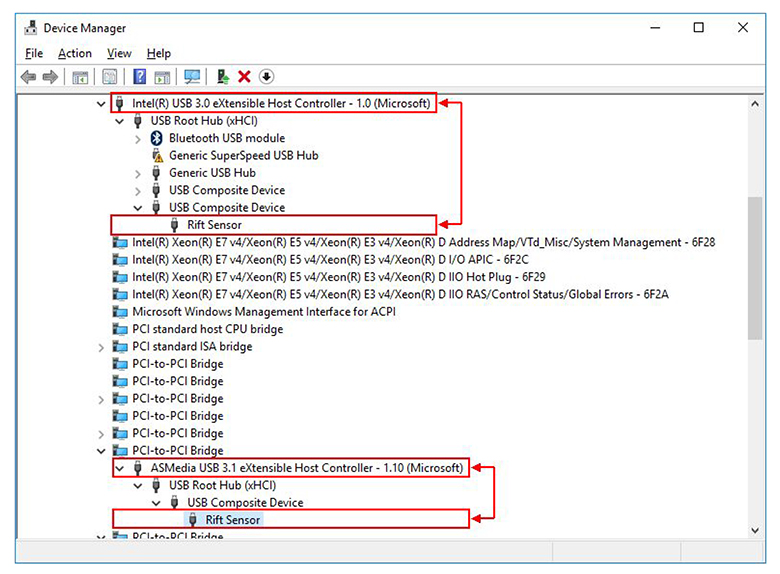
この場合、センサーをコンピューターの背面にある隣接するポートから切り離し、数段下に移動させました。 デバイスマネージャで再度確認した後、2番目のセンサーがASMedia USB 3.1ホストコントローラに追加されました。
Oculusルームスケールでは、センサを異なるホストコントローラに移動する必要はありません。 つまり、複数のセンサーを含む高度な設定を使用する予定がある場合、もしくは3つ以上のセンサーをUSB 3.0またはUSB 2.0で使用する場合には、多くのセンサーを差し込んで帯域幅が足りなくなるのを防ぐために、1つまたは複数のセンサーを別のホストコントローラーに移動する必要があります。
この情報が役立ち、新しい設定を試す人が増えることを願っています。 次の記事では創造力をさらに高めるために使用できる余分な機器を見ていきます!
ーThe Oculus Team
※ルームスケールはオプション機能です。 結果とパフォーマンスは異なる場合があります。 すべてのPCが、私たちの推奨および最小仕様を満たすPCを含む、ルームスケールをサポートするのに十分なポートを持つわけではありません。
翻訳記事はここまでです。Oculusは最大4つまでのトラッキングセンサーを公式サポートしています。3つめ以降は補助的に使うのが一般的ですが、広い部屋の四隅に配置する場合など、それぞれのセンサーに同等の性能が求められるような配置方法もあります。その際はこの記事のようにどのセンサーがどのホストコントローラ(ルートハブ)につながっているかを意識するようにして下さい。
、、、とは言っても日本の家屋にある高々10畳程度の部屋ではこのようなことを気にする必要は全くありません。多くのセンサーを導入する前に、まず2つのセンサーを対角配置するところから始めると良いでしょう。
もし、3つ以上のセンサーを設置する場合にはセンサーの特性を理解した上で効果的な配置を探してみて下さい。



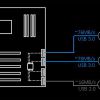

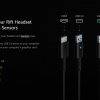
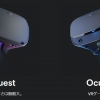




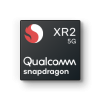
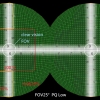


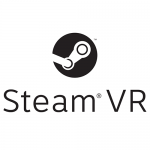
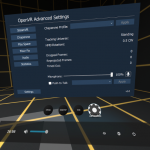
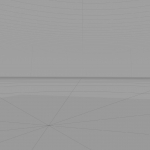
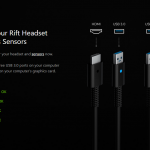

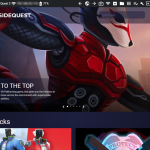

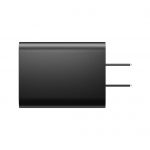



ディスカッション
コメント一覧
まだ、コメントがありません